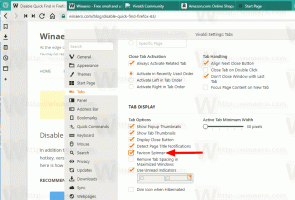Windows 10, Windows 8 및 Windows 7의 전력 효율성 보고서
최신 Windows 버전에는 전력 효율성 보고서를 생성하는 멋진 기능이 있습니다. 자세한 보고서와 함께 전원 구성에 대한 통계를 보는 데 도움이 됩니다.
광고
이전에 생성하는 방법을 보여 드렸습니다. Windows 10 및 Windows 8의 배터리 보고서. 전력 효율성 보고서는 배터리 보고서를 보완합니다. 배터리 보고서 기능은 Windows 8에서 처음 등장했지만 에너지 보고서는 Windows 7 이상에서 생성할 수 있습니다.
- 열려있는 상승된 명령 프롬프트.
- 다음 명령을 입력합니다.
powercfg -에너지
출력은 다음과 같습니다.

생성된 보고서 경로를 기록해 둡니다. 일반적으로 C:\Windows\System32\energy-report.html입니다. - 이제 즐겨 사용하는 웹 브라우저에서 powercfg로 만든 파일을 엽니다.
참고: 보고서 HTML이 system32 디렉토리에 있는 경우 "파일을 찾을 수 없음" 오류 메시지를 표시하는 Opera에서 열리지 않을 수 있습니다. 보고서 파일을 이동하거나 다른 브라우저에서 엽니다.
보고서에는 장치 및 배터리에 대한 다양한 세부 정보가 포함된 4개의 섹션이 있습니다.
첫 번째 섹션에는 제조업체, BIOS 세부 정보 등과 같은 장치에 대한 일반적인 정보가 포함되어 있습니다.
다음 섹션 오류 일부 행의 배경색이 빨간색입니다.
 빨간색은 배터리 전력 소비에 현저한 영향을 미치는 시스템 설정을 나타냅니다. powercfg 도구는 전원 관리 옵션에서 잘못 구성된 것으로 확인된 설정을 오류 섹션에 추가합니다. 모바일 장치가 연결되어 있을 때 적용되는 설정에 대해서도 구성에서 오류를 찾을 수 있습니다. 이것들은 그 자체로 오류가 아니며, 이러한 설정이 더 적은 전력이나 배터리를 소모하도록 최적화될 수 있음을 알리기 위해 나열되었을 뿐입니다.
빨간색은 배터리 전력 소비에 현저한 영향을 미치는 시스템 설정을 나타냅니다. powercfg 도구는 전원 관리 옵션에서 잘못 구성된 것으로 확인된 설정을 오류 섹션에 추가합니다. 모바일 장치가 연결되어 있을 때 적용되는 설정에 대해서도 구성에서 오류를 찾을 수 있습니다. 이것들은 그 자체로 오류가 아니며, 이러한 설정이 더 적은 전력이나 배터리를 소모하도록 최적화될 수 있음을 알리기 위해 나열되었을 뿐입니다.
다음 섹션, 경고, 상당한 프로세서 사용률이 있는 프로세스 및 시스템 타이머 또는 시간 초과에 영향을 미치는 응용 프로그램을 나열합니다.
 위와 같이 반드시 수정해야 하는 것은 아닙니다. 해당 설정으로 PC를 실행해야 하는 경우 계속해서 사용할 수 있기 때문입니다. 그러나 전력 소비를 최소화하려는 경우 전력 소비를 줄이기 위해 수행할 수 있는 최적화가 강조 표시됩니다.
위와 같이 반드시 수정해야 하는 것은 아닙니다. 해당 설정으로 PC를 실행해야 하는 경우 계속해서 사용할 수 있기 때문입니다. 그러나 전력 소비를 최소화하려는 경우 전력 소비를 줄이기 위해 수행할 수 있는 최적화가 강조 표시됩니다.
마지막 섹션은 정보.
 여기에는 전원 정책 및 계획에 대한 일반 정보, 일부 배터리 정보(배터리 보고서에는), 지원되는 절전 상태, 프로세서의 전원 관리 기능 및 장치 분석이 있습니다. 드라이버.
여기에는 전원 정책 및 계획에 대한 일반 정보, 일부 배터리 정보(배터리 보고서에는), 지원되는 절전 상태, 프로세서의 전원 관리 기능 및 장치 분석이 있습니다. 드라이버.
이 에너지 보고서는 시스템이 전력 소비와 성능의 균형을 유지하도록 올바르게 구성되어 있는지 알아야 할 때 유용합니다. 장치 배터리 수명을 연장하기 위해 정확히 어떤 설정을 변경해야 하는지 더 잘 이해할 수 있습니다.